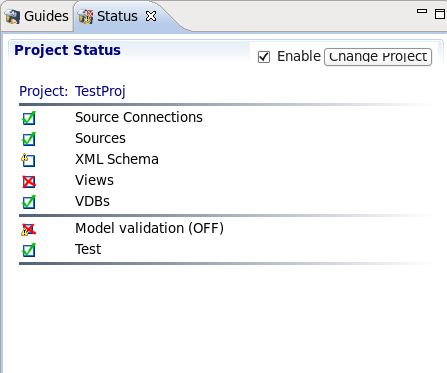D.20. Status ビュー
Teiid Designer の Status View を開くには、メインメニューで Window > Show View > Other... とクリックした後、ダイアログの Teiid Designer > Status ビューをクリックします。
Status View は、選択したプロジェクトの概要を表示します。以下にプロジェクトの Status ビューの例を示します。
図D.32 Status ビュー
Status ビューは一般的なプロジェクトエリアに分割されます。
- Source Connections - すべてのソース接続が完全に定義されているか。
- Sources - ソースモデルが存在するか。
- XML Schema - XML スキーマが存在するか。
- Views - ビューモデルが存在するか。
- VDBs - VDB が存在し、デプロイ可能であるか。
- Model Validation (Status) - すべてのモデルが検証に合格したか。
- Test - 定義された VDB がすべて検証に合格したか。
各エリアの状態はアイコンで示されます。緑色のチェックマークは OK を意味します。赤い x はエラーおよび警告のアイコンで潜在的な問題があることを示します。Change Project ボタンを選択するとプロジェクトを変更できます。